

Nathan E. Malpass가 마지막으로 업데이트 : August 29, 2025
새 iPhone으로 바꾸는 것은 설렘 가득한 여정이지만, 연락처를 옮기는 것은 두려울 수 있습니다. 업그레이드를 하든 새롭게 시작하든, 저희가 도와드리겠습니다. 이 가이드에서는 그 비밀을 파헤쳐 보겠습니다. SIM 카드 없이 새 iPhone으로 전화번호를 옮기는 방법. 복잡한 절차 없이도 중요한 연락처를 쉽게 보관할 수 있는 간단한 단계를 따라보세요. 새 기기에서 연락처 목록을 완벽하게 유지하고 언제든지 사용할 수 있도록 하세요.
1부. AirDrop을 사용하여 새 iPhone으로 전화번호 전송2부. CSV 파일을 사용하여 새 iPhone으로 전화번호 전송3부. iCloud 동기화를 사용하여 새 iPhone으로 전화번호 전송4부. 빠른 시작을 사용하여 새 iPhone으로 전화번호 전송5부. 한 번의 클릭으로 새 iPhone으로 전화번호 전송6부. iPhone에서 연락처 목록을 올바르게 관리하는 방법7 부. 개요
SIM 카드 없이 새 iPhone으로 전화번호를 전송하는 방법을 궁금해하신다면, 공중 투하 빠르고 무선으로 데이터를 주고받을 수 있는 솔루션입니다. 특히 연락처가 기존 기기에 이미 저장되어 있는 경우에 더욱 유용합니다. AirDrop은 Apple의 내장 파일 공유 기능으로, 케이블, 앱 또는 인터넷 연결 없이도 사진, 문서, 연락처 정보 등의 데이터를 iPhone 간에 즉시 전송할 수 있습니다. 방법은 다음과 같습니다.
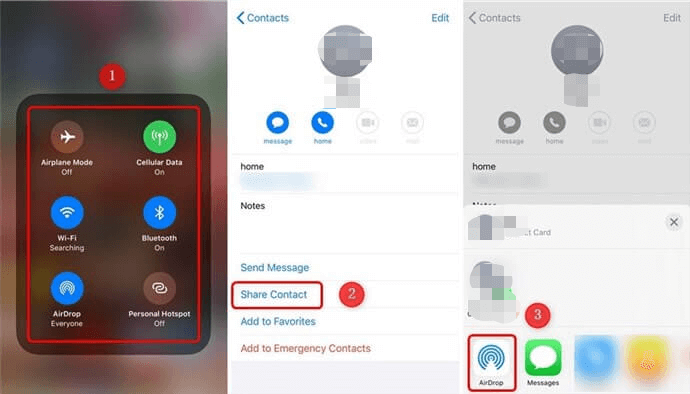
이 방법은 SIM 카드나 iCloud 백업에 의존하지 않고 특정 연락처 몇 개만 옮기고 싶을 때 이상적입니다. AirDrop은 개별 연락처나 선택적인 연락처를 옮기는 데 가장 효과적입니다. 모든 연락처를 한 번에 옮겨야 하거나 기기를 완전히 바꾸는 경우, FoneDog Phone Transfer와 같은 휴대폰 전송 도구를 사용하면 더욱 완벽한 솔루션을 제공할 수 있습니다.
기기 간에 연락처를 유연하게 이동할 방법을 찾고 있다면, SIM 카드 없이 CSV 파일을 사용하여 새 iPhone으로 전화번호를 전송하는 방법을 알아두면 매우 유용할 수 있습니다. CSV(쉼표로 구분된 값) 파일은 연락처 데이터를 일반 텍스트로 저장하는 범용 형식이며 iOS, Android, Outlook, Gmail 등 대부분의 플랫폼에서 지원됩니다.
1단계: 이전 iPhone에서 연락처를 CSV 파일로 내보내기
2단계: CSV 파일을 새 iPhone으로 이메일로 보내기
3단계: 새 iPhone에서 이메일에 액세스
4단계: CSV 파일에서 연락처 가져오기
5단계: 전송 확인
새 iPhone의 연락처 앱을 확인하여 전화번호를 포함한 전송된 연락처가 성공적으로 통합되었는지 확인하세요.
이 방법을 사용하면 가져오기 전에 연락처를 쉽게 편집할 수 있습니다. SIM 카드 없이 새 iPhone으로 전화번호를 옮기는 방법을 묻는다면, iCloud 동기화를 통해 CSV 파일을 사용하는 것이 안정적이고 크로스 플랫폼 친화적인 솔루션입니다.
iPhone 간에 전화번호와 연락처를 원활하게 이전하는 데 있어 iCloud Sync는 강력하고 사용하기 편리한 옵션으로 돋보입니다. 이 방법을 사용하면 실제 SIM 카드 없이도 연락처를 새 기기로 손쉽게 옮길 수 있습니다. 단계별 절차를 자세히 살펴보겠습니다.
1단계: 이전 iPhone에서 iCloud가 활성화되어 있는지 확인하세요.
2단계: 수동 iCloud 백업 시작
3단계: 새 iPhone에 iCloud 설정
4단계: 새 iPhone에서 전송 확인
복원이 완료되면 새 iPhone에서 연락처 앱을 열고 전화번호를 포함한 모든 연락처가 성공적으로 전송되었는지 확인하세요.
참고 : 이 방법은 연락처를 전송할 뿐만 아니라 설정, 앱 데이터 및 기타 필수 정보의 포괄적인 마이그레이션도 보장합니다.
새 iPhone을 설정하는 경우 Apple의 빠른 시작 기능을 사용하면 저장된 전화번호를 포함한 기존 기기의 데이터를 매우 간편하게 전송할 수 있습니다. 특히 SIM 카드 없이 새 iPhone으로 전화번호를 옮기는 방법을 궁금해할 때 유용합니다. 빠른 시작 기능은 Bluetooth와 Wi-Fi를 모두 사용하여 SIM 카드가 삽입되지 않은 경우에도 현재 iPhone에서 새 iPhone으로 데이터를 무선으로 안전하게 복사합니다. 단계별 안내는 다음과 같습니다.
1단계: 두 iPhone 모두 iOS 11 이상을 지원하는지 확인하세요.
빠른 시작 절차를 시작하기 전에 기존 iPhone과 새 iPhone 모두 iOS 11 이상을 지원하는지 확인하세요. 이 기능은 호환되는 기기에서 원활하게 작동하도록 설계되었습니다.
2단계: 기존 iPhone과 새 iPhone을 서로 가까이 놓으세요
3단계: 기존 iPhone을 사용하여 새 iPhone 설정
4단계: Face ID 또는 Touch ID 설정 및 앱 및 데이터 복원
5단계: 새 iPhone에서 전송 확인
프로세스가 완료되면 새 iPhone에서 연락처 앱을 열어 전화번호와 연락처가 성공적으로 전송되었는지 확인하세요.
FoneDog 전화 전송 다재다능하고 사용하기 편리한 iPhone 15 지원 소프트웨어로, 스마트폰 간 데이터 전송을 원활하게 하여 새 기기로의 전환을 원활하고 효율적으로 만들어 줍니다. 이 도구는 연락처, 메시지, 사진, 비디오 등 다양한 데이터 유형을 지원합니다.
전화 전송
iOS, Android 및 Windows PC간에 파일을 전송하십시오.
컴퓨터에서 쉽게 문자 메시지, 연락처, 사진, 비디오, 음악을 전송하고 백업 할 수 있습니다.
최신 iOS 및 Android와 완벽하게 호환됩니다.
무료 다운로드

FoneDog 전화 전송을 사용하는 단계:
다음은 이를 사용하여 새 iPhone으로 전화 번호를 전송하는 단계입니다. 최고의 파일 전송 도구:

FoneDog Phone Transfer 기능을 활용하여 SIM 카드 없이도 전화번호와 연락처를 새 iPhone으로 빠르고 안정적으로 전송했습니다. 업그레이드된 기기로 원활하게 전환하기 위한 종합 가이드에서 더 많은 정보와 기술을 확인해 보세요.
iPhone에서 연락처 목록을 효과적으로 관리하는 것은 체계적인 관리와 친구, 가족, 동료와의 원활한 소통을 위해 필수적입니다. 연락처 목록을 효과적으로 관리하는 몇 가지 팁을 소개합니다.
이러한 팁을 구현하면 iPhone에서 잘 정리되고 최신의 연락처 목록을 유지할 수 있으며, 인생에서 중요한 사람들과 연락을 유지하기가 더 쉬워집니다.
요약하자면, SIM 카드 없이 새 iPhone으로 전화번호를 이전하는 것은 다양하고 효율적인 방법을 제공합니다. AirDrop은 기기 간에 연락처 정보를 원활하게 전송할 수 있는 편리한 무선 옵션입니다. 연락처를 CSV 파일로 내보내고 이메일을 통해 공유하는 것은 포괄적인 데이터 전송을 가능하게 하는 다재다능한 대안입니다.
iCloud 동기화는 연락처와 설정을 안전하게 이동하여 프로세스를 간소화하고, Apple 생태계에 깊이 통합된 사용자에게 포괄적인 솔루션을 제공합니다. Apple의 빠른 시작 기능은 설정 프로세스를 간소화하여 최소한의 노력으로 기존 iPhone과 새 iPhone 간의 원활한 전환을 보장합니다.
타사 솔루션을 찾는 분들에게 FoneDog Phone Transfer는 사용자 친화적인 인터페이스와 다양한 데이터 전송 기능을 제공하는 강력한 도구로 손꼽힙니다. 이 소프트웨어는 마이그레이션 프로세스를 간소화하여 SIM 카드 없이도 연락처와 다양한 데이터 유형을 전송할 수 있도록 지원합니다. AirDrop이나 iCloud와 같은 기본 기능을 선택하든 타사 솔루션을 선택하든, 이러한 방법들을 함께 사용하면 새 iPhone에 저장된 전화번호와 연락처를 간편하게 유지하면서 원활한 전송을 보장합니다.
코멘트 남김
Comment
전화 전송
FoneDog Phone Transfer를 사용하면 iPhone, Android, iOS 및 컴퓨터에서 손실없이 데이터를 어디서나 전송할 수 있습니다. 사진, 메시지, 연락처, 음악 등
무료 다운로드Hot Articles
/
흥미있는둔한
/
단순한어려운
감사합니다! 선택은 다음과 같습니다.
우수한
평가: 4.8 / 5 ( 66 등급)